Hogyan lehet csökkenteni az éles átmenetek színátmenetek segítségével photoshop
Fő nézet - Piggy fejlesztő. Minden, ami a tervezés, fejlesztés és területek létrehozása
Fő View - blog design, web design és webfejlesztés. Ha a fejlődő weboldalak, vagy érdekli a web design és a design csak a dolgok körülöttünk, vagy egyszerűen csak érdeklődik a téma a web design és webfejlesztés, ez a blog lesz, hogy nagyon hasznos. A blog megtalálható cikkek, értékelések, útmutatók és még sok más.

Nagyon gyakran a tervezők a műveikben különböző színátmenetek. Néha az általuk elfoglalt kis felületre, majd a gradiens néz ki, elég sima. Néha színátmeneteket használt nagy területeken, mint például a háttérben, és ezután megfigyelhető kellemetlen pillanatot. Miközben a gradiens a kiválasztott képet, nem lesz sima, és úgy tűnik, éles határ átmenetek. Ezeket a határokat egyre nagyon észrevehető. Nem számít, milyen a felbontása 72 vagy 300 dpi, amit használ, de ezek a szörnyű átmenetek is kísérteni meg. Mit kell tenni? Hogyan lehet megszabadulni a határátlépés, és a sima színátmeneteket a Photoshop. Van egy nagyon egyszerű módszer, amely csökkenti a keresztezések számát és a sávok, és a szép és sima színátmeneteket. Mielőtt gondolkodni megváltoztatja a színét a színátmenet, próbálja ki ezt a technikát elsimítására a színátmenetek.
Szóval, mielőtt megpróbál változtatni a színét beállítások és a kontraszt közöttük, megpróbáljuk kijavítani a segítségével ezt a csodálatos vétel. Megtudtam ezt a technikát körülbelül 2 évvel ezelőtt, miután számos kísérlet történt a különböző módszereket. Mégis, sem a módszerek nem váltotta be a kívánt eredményt. Kifutó és folytatódott színátmenetek elrontani a munkát.
Így néz határátkelőhelyeken fenntartása normál gradiens a fájlban.

Így most megpróbálom enyhíteni ezeket átmenetek. Ehhez Megismételhetek réteg, amely egy kezdeti gradiens. Kapok egy új példányt a kiindulási réteget gradiens.
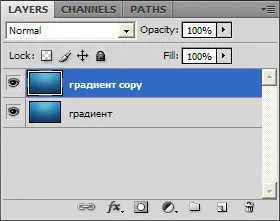
Kiválasztása duplikált layer I alkalmazni ahhoz szűrőhöz. A paraméterek látható az alábbi képen.
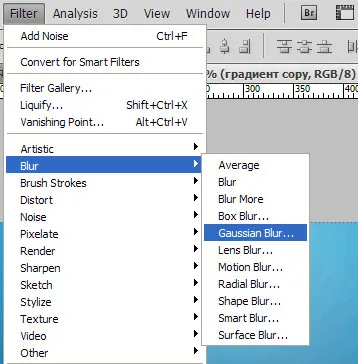
Ne használjunk túl sok folt, mivel ez hatással lehet már saját színeket és megváltoztatni őket, és ezért ő színátmenet. Ha hozzá túl sok folt, akkor is létrehozhat átlátszó területeket a széleit. Ezért azt javasoljuk, hogy válasszon, nem túl nagy értéket az elmosódás.
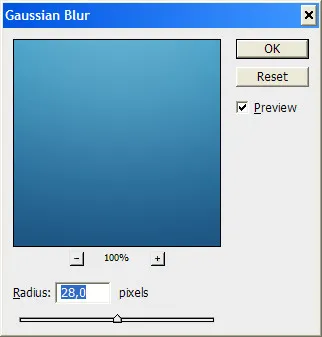
Most kattintson az Új réteg alján levő ikonra a Rétegek panelen, tartsa lenyomva az ALT billentyűt. A kattintás után az új rétegen gombot, egy párbeszédablak jelenik meg.
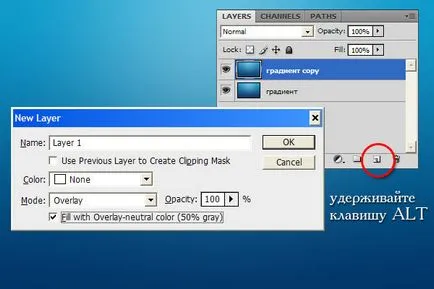
Először módosítsa a keverési mód, majd válassza ki a területen töltött bevezetéséről - egy semleges színű (50% - szürke). Nevezhetem át a réteget valami tartalmasabb, mint a szürke burkolat. és kattintson az OK gombra.
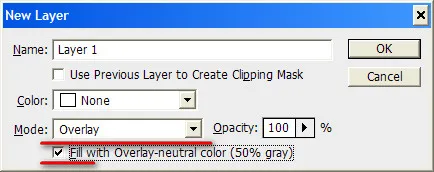
Most, az újonnan létrehozott réteg szürke overlay. Én a menüpont Filter Zaj hozzáadása.
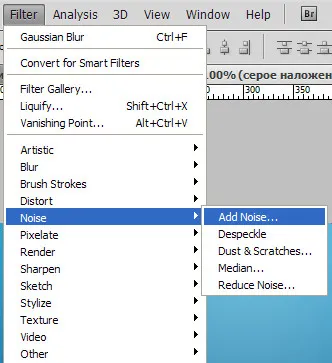
Itt, ha hozzáadjuk a zaj, az összeg az, hogy más lesz a különböző színátmenetek. Nem kellene hozzá sok zajt, különben nem lesz túl észrevehető. Meg kell határozni, hogy mi a legjobb, a textúra a hang vagy határátkelőhelyeken. Itt meg kell találni a középutat. A döntés kellene magát alapján saját megítélése. Azonban bármikor megváltoztathatja a fedettség ez a réteg a zaj, ha hirtelen hozzá túl sokat.
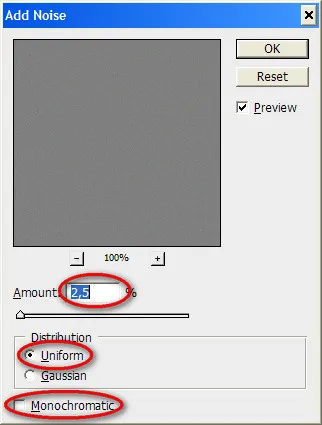
Utolsó lépésként, azt tanácsolom, hogy sima az élek egy puha kefével. Ha ez nem enyhíti a sötét területeken, bizonyos színátmenetek, akkor kap egy nagyon világos rongyos széleit a zaj.

Most a gradiens elkezdte keresni sokkal simább.

Maradjon kapcsolatban
Ha elolvassa ezt a weboldalt, akkor beleegyezik a cookie fájl. Ellenkező esetben hagyja a helyén. Egyetértek